Como fazer o downgrade para uma versão mais antiga do iOS em um iPhone ou iPad

A Apple quer manter seu iPhone e seu iPad atualizados. Mas você pode querer voltar para um sistema operacional mais antigo. Isso é especialmente verdadeiro se você estiver experimentando uma versão beta do iOS no seu iPhone ou iPad.
Quando uma nova versão estável do iOS for lançada, normalmente só é possível voltar para a versão antiga por alguns dias, embora haja um truque que você possa usar. É mais fácil rebaixar para a versão estável atual se você estiver experimentando uma versão beta do iOS.
Fazer o downgrade de beta para estável
Se você estiver usando uma versão beta ou de pré-lançamento do iOS em seu telefone ou tablet, o downgrade é fácil. Este processo irá apagar tudo no seu iPhone ou iPad, no entanto. Os backups de dispositivos criados usando a versão beta do iOS não serão restaurados para a versão antiga do iOS, portanto, você precisará restaurar um backup antigo ou definir as coisas do zero posteriormente.
RELACIONADO: Como redefinir Seu iPhone ou iPad, mesmo que não inicialize
Para restaurar seu dispositivo para a versão estável do iOS, você precisará de um Mac ou PC executando o iTunes e um cabo para conectar seu iPhone ou iPad a esse computador. Desligue o iPhone ou o iPad mantendo pressionado o botão Repouso / Despertar (Energia) até que a chave Liga / Desliga apareça e deslize-o para a direita. Conecte o cabo ao computador, mas não ao iPhone ou ao iPad. Mantenha pressionado o botão Início no iPhone ou no iPad e mantenha-o pressionado. Conecte o cabo no seu iPhone ou iPad e mantenha pressionado o botão Início até que a tela “Conectar ao iTunes” apareça. Você verá um cabo apontando para um ícone do iTunes.
Inicie o iTunes se ele não aparecer automaticamente. O iTunes informará você que há um problema com seu dispositivo. Clique no botão “Restaurar” e clique em “Restaurar e atualizar”. O iTunes limpará os dados armazenados no seu iPhone ou iPad e reinstalará a versão estável atual do iOS, em vez de a versão de pré-visualização do software iOS estar em execução anteriormente.
Se você tiver um backup criado antes de instalar a versão beta do iOS, clique em “Restaurar backup” na tela do dispositivo no iTunes para restaurá-lo no dispositivo após a restauração do sistema operacional do iTunes.
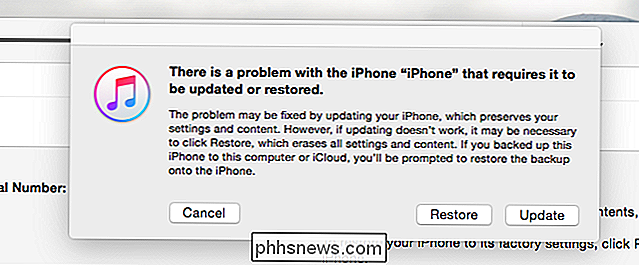
Restaurar usando um A IPSW
Apple só permite que você carregue imagens de firmware “assinadas” ou versões do iOS em seus dispositivos. A Apple geralmente para de assinar a versão anterior do iOS alguns dias depois que uma nova versão é lançada.
Isso significa que muitas vezes é possível fazer downgrade para sua versão anterior do iOS por alguns dias após a atualização - supondo que a versão mais recente foi acabou de ser lançado e você atualizou rapidamente.
Para fazer isso, você precisará de um arquivo .ipsw. Estes podem ser armazenados no seu computador se você usou o iTunes para atualizar para eles, mas eles são excluídos regularmente para liberar espaço. Você provavelmente precisará baixar o arquivo IPSW de um site como o IPSW.me. Lembrar : Você só pode restaurar imagens do iOS marcadas como assinadas. Se a versão do iOS que você deseja restaurar estiver marcada como não assinada, você não poderá restaurá-la.
Após o download, conecte seu iPhone ou iPad ao computador e abra o iTunes. Clique na página do dispositivo no iTunes
Em um Mac, mantenha pressionada a tecla Opção e clique no botão “Restaurar o iPhone” ou “Restaurar o iPad”. Em um PC com Windows, mantenha pressionada a tecla Shift e clique no botão “Restaurar iPhone” ou “Restaurar iPad”. Você verá uma caixa de diálogo do navegador de arquivos - navegue até o arquivo .ipsw baixado e clique duas vezes para restaurar essa versão específica do iOS para o seu dispositivo.
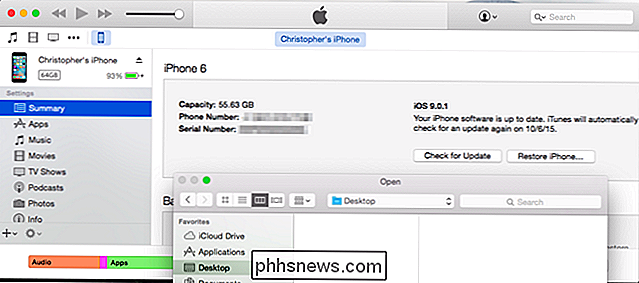
Salvar Blobs SHSH para restaurar depois
Esses são os únicos duas formas oficiais de fazer o downgrade para versões anteriores do iOS. Você pode fazer downgrade de uma versão beta para uma versão estável ou fazer downgrade para a versão estável anterior durante uma pequena janela onde os arquivos IPSW antigos ainda são assinados pela Apple.
Mas, se uma versão do iOS for assinada pela Apple, você pode usar uma ferramenta para capturar essa “autorização” para executar a versão anterior do iOS - na forma de arquivos “SHSH blob”. Esses são arquivos de assinatura digital específicos do dispositivo que controlam quais versões do iOS podem ser executadas em um dispositivo. Depois de receber essa autorização para o seu dispositivo, você pode manter esses arquivos e restaurar essa versão antiga do iOS a qualquer momento.
Por exemplo, se você estiver usando uma versão mais antiga do iOS com um jailbreak disponível, mas quiser jogar com a versão atual, convém obter cópias locais desses blobs SHSH antes de atualizar para a versão atual. Dessa forma, você pode fazer downgrade para a versão mais antiga e não assinada e continuar usando seu software jailbroken
Você pode usar o TinyUmbrella - e possivelmente outras ferramentas - para criar cópias locais desses blobs SHSH. Depois, você pode usá-lo para forçar o iTunes a restaurar arquivos IPSW mais antigos.
A Apple não quer que você execute uma versão anterior do iOS em seus dispositivos. A Apple pode ocasionalmente permitir que você faça o downgrade para uma versão anterior do iOS se houver um grande problema com a versão mais recente, mas é isso.
Você pode optar por ficar à margem, se quiser - seu iPhone e iPad não forçarão você atualizar. Mas, depois de atualizar, geralmente não é possível fazer o downgrade novamente.
Crédito da imagem: Olle Eriksson no Flickr

Como inserir uma contagem de palavras no documento do Word
O Word controla determinadas informações de resumo sobre documentos, como o número de palavras em um documento. Se você quiser exibir o número de palavras contidas em seu documento no próprio documento que você pode atualizar rapidamente, isso é facilmente realizado. Para inserir uma contagem de palavras em seu documento, coloque o cursor no ponto no documento onde você quer inserir a contagem de palavras e clicar na aba “Inserir”.

Como fixar suas configurações favoritas no menu Iniciar no Windows 10
Se você descobrir que está acessando as mesmas configurações várias vezes no Windows 10, poderá adicionar essas configurações ao menu Iniciar. menu como telhas para acesso rápido e fácil. Mostraremos como fazer isso Para fixar uma tela de configurações no menu Iniciar, abra o menu Iniciar e clique em "Configurações".



